Mit Google Drive haben Sie die Möglichkeit, jegliche Google-Datei (sei es aus Docs, Sheets oder Slides) als öffentlich zugängliche Webseite im Internet freizugeben. Es ist sogar möglich, simple HTML-Dateien als Landingpage für Ihre Webpräsenz zu verwenden. Wir zeigen Ihnen, wie es funktioniert.
Die Freigabe einer Google-Datei als Webseite ist eine exzellente Methode, um Informationen einem breiten Publikum online zugänglich zu machen. Alles, was Sie freigeben, ist vollkommen öffentlich einsehbar und kann – bei Verwendung der passenden Suchbegriffe – über jede beliebige Suchmaschine als einfache Webseite gefunden werden.
Wenn Sie eine Datei für das Web veröffentlichen, erstellt Google Drive eine Kopie mit einer einzigartigen URL. Dies ermöglicht Ihnen, jederzeit Bearbeitungen vorzunehmen und Änderungen zu publizieren, ohne dass Betrachter das Originalmaterial sehen können.
Bitte beachten Sie: Sämtliche Inhalte, die Sie im Web veröffentlichen, sind für jeden einsehbar. Vermeiden Sie daher, vertrauliche oder private Daten in Ihre Dateien einzufügen.
Eine Google Docs-Datei teilen
Öffnen Sie Ihren Browser und navigieren Sie zu Google Docs. Wählen Sie die Datei aus, die Sie freigeben möchten. Klicken Sie anschließend auf „Datei“ und dann auf „Im Web veröffentlichen“.
Klicken Sie danach auf „Veröffentlichen“, um Ihre Datei online sichtbar zu machen.

Bestätigen Sie mit „OK“, dass Sie die Datei online veröffentlichen möchten.
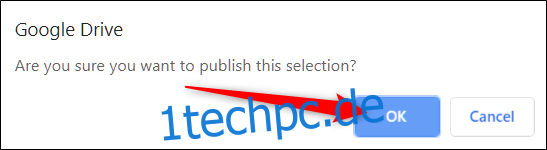
Sie können den Link nun kopieren (Strg+C unter Windows/Chrome OS oder Cmd+C unter macOS), ihn in Ihre Webseite einbetten oder über E-Mail, Facebook oder Twitter teilen.
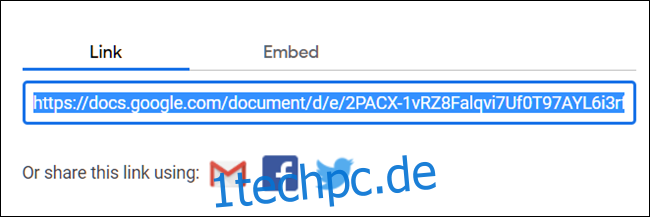
Soll die Seite nicht automatisch bei Änderungen aktualisiert werden, klicken Sie auf den Pfeil neben „Veröffentlichte Inhalte und Einstellungen“. Deaktivieren Sie anschließend die Option „Automatisch erneut veröffentlichen, wenn Änderungen vorgenommen werden“, indem Sie das Kontrollkästchen anklicken.
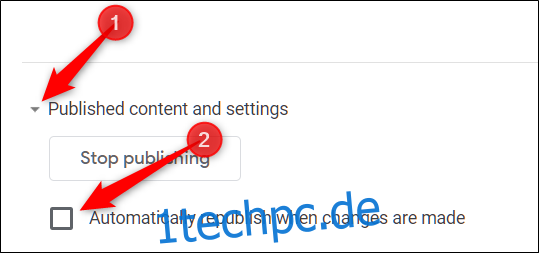
Um die Datei aus dem Web zu entfernen, gehen Sie erneut zu „Datei“ > „Im Web veröffentlichen“. Erweitern Sie „Veröffentlichte Inhalte und Einstellungen“ und klicken Sie auf „Veröffentlichung beenden“.
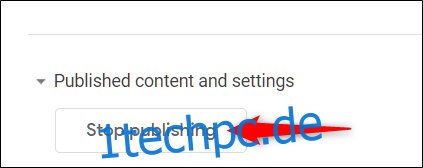
Eine Google Tabellen-Datei teilen
Besuchen Sie die Google Tabellen-Seite. Wählen Sie die gewünschte Datei aus und klicken Sie auf „Datei“ > „Im Web veröffentlichen“.
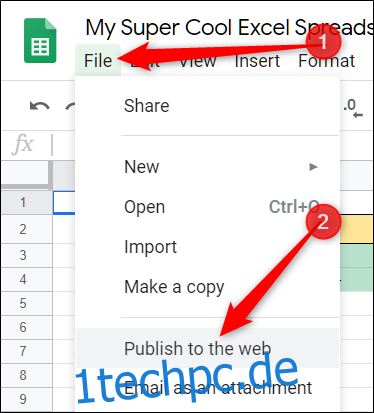
Wenn Sie nicht das gesamte Dokument veröffentlichen möchten, können Sie ein einzelnes Tabellenblatt für die Online-Veröffentlichung bestimmen. Klicken Sie auf „Gesamtes Dokument“ und wählen Sie im Dropdown-Menü das entsprechende Blatt aus.
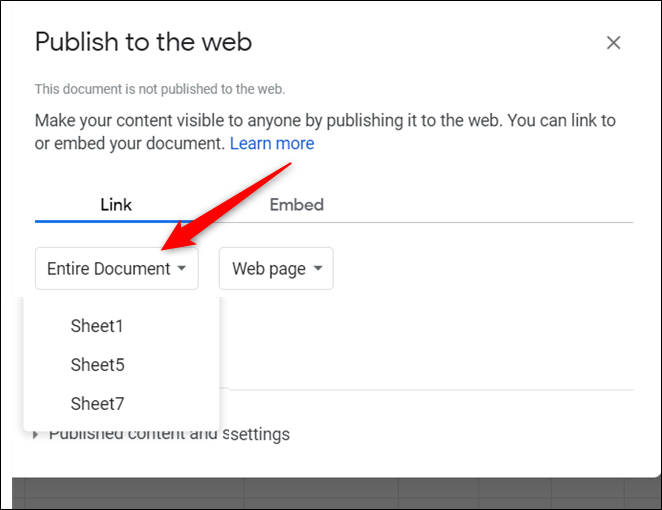
Klicken Sie auf „Veröffentlichen“.
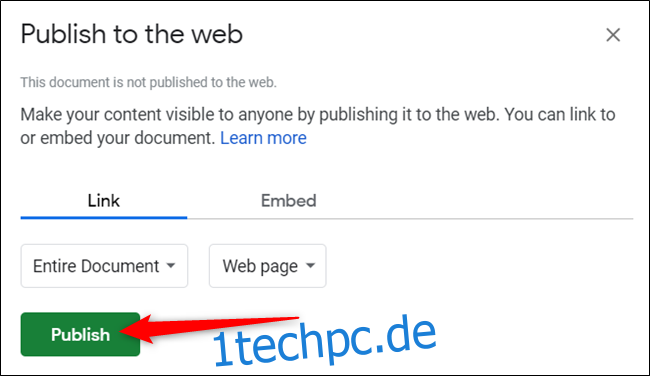
Bestätigen Sie die Veröffentlichung der Datei mit „OK“.
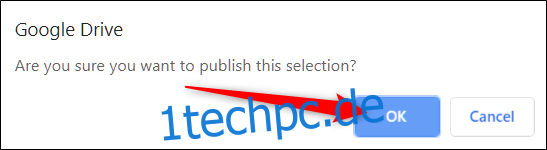
Sie können nun den Link kopieren (Strg+C unter Windows/Chrome OS oder Cmd+C unter macOS), ihn in Ihre Webseite integrieren oder über soziale Netzwerke teilen.

Wenn eine automatische Aktualisierung der Seite bei Änderungen nicht erwünscht ist, klicken Sie auf „Veröffentlichte Inhalte und Einstellungen“ und deaktivieren Sie „Bei Änderungen automatisch erneut veröffentlichen“.
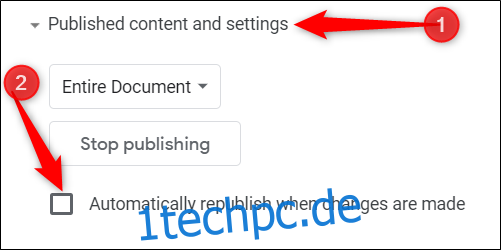
Um die Veröffentlichung zu beenden, gehen Sie wieder zu „Datei“ > „Im Web veröffentlichen“ und klicken Sie dort auf „Veröffentlichung beenden“.
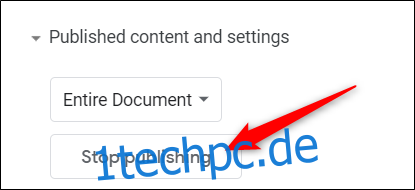
Eine Google Präsentationen-Datei teilen
Bei der Freigabe einer Präsentationsdatei im Web fungiert Google Drive als Player, der es Besuchern ermöglicht, Ihre Präsentation direkt auf Ihrer Seite anzusehen. Sie können das automatische Weiterblättern der Folien in Intervallen von 1, 2, 3, 5, 10, 15, 30 oder 60 Sekunden einstellen.
Um Ihre Präsentationsdatei zu teilen, rufen Sie Ihre Google Präsentationen-Startseite auf, öffnen Sie eine Präsentation und klicken Sie anschließend auf „Datei“ > „Im Web veröffentlichen“.

Wählen Sie im Abschnitt „Folien automatisch vorrücken“ das gewünschte Intervall aus. Markieren Sie die Kontrollkästchen, wenn die Präsentation beim Laden des Players starten und nach der letzten Folie neu starten soll. Klicken Sie dann auf „Veröffentlichen“.
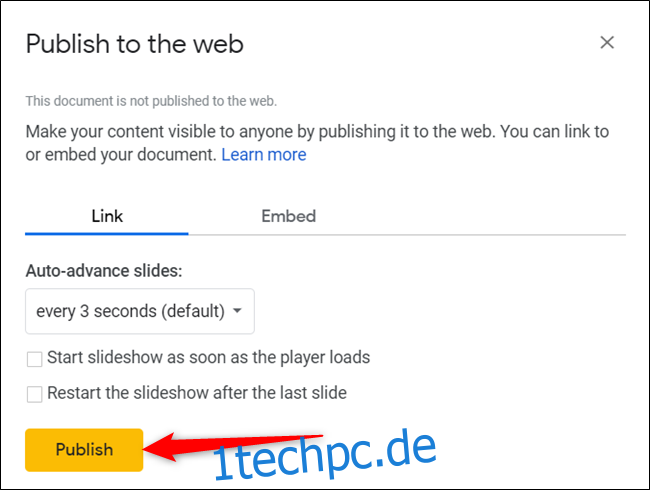
Bestätigen Sie die Freigabe mit „OK“.
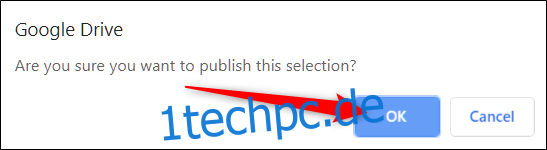
Anschließend können Sie den Link kopieren (Strg+C unter Windows/Chrome OS oder Cmd+C unter macOS), ihn in Ihre Webseite einbetten oder über soziale Medien teilen.

Um die Datei aus dem Web zu entfernen, gehen Sie zurück zu „Datei“ > „Im Web veröffentlichen“. Erweitern Sie das Menü „Veröffentlichte Inhalte und Einstellungen“ und wählen Sie „Veröffentlichung beenden“.
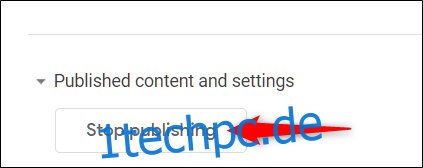
Eine HTML-Datei teilen
Dieser Abschnitt ähnelt dem Vorgehen bei Google Docs. Sie teilen über eine Docs-Datei, können aber HTML und grundlegende CSS verwenden, um das Layout anzupassen. So können Sie eine simple Webseite ohne Domain oder Hosting erstellen.
Erstellen Sie zunächst eine HTML-Datei mit dem Code Ihrer Webseite und speichern Sie diese auf Ihrem Computer.
Navigieren Sie dann zu Ihrem Google Drive und laden Sie die HTML-Datei hoch. Sie können die Datei auch einfach per Drag-and-Drop direkt von Ihrem Computer in Google Drive ziehen.
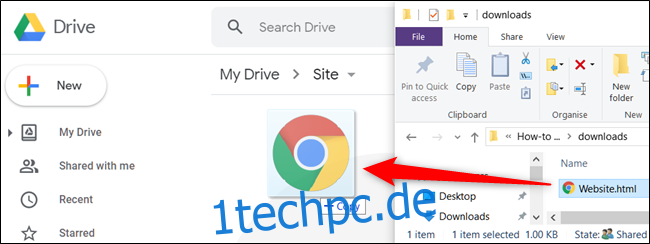
Klicken Sie mit der rechten Maustaste auf die Datei und wählen Sie „Öffnen mit“ > „Google Docs“.
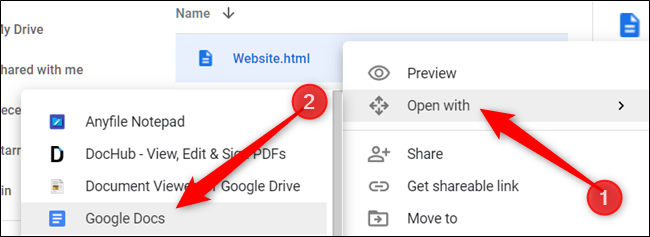
Google Docs öffnet die Datei und formatiert Ihren HTML-Code. Klicken Sie dann wie zuvor auf „Datei“ > „Im Web veröffentlichen“.

Klicken Sie anschließend auf „Veröffentlichen“, um Ihre Datei im Internet sichtbar zu machen.

Wenn Sie gefragt werden, ob Sie die Datei wirklich veröffentlichen wollen, bestätigen Sie mit „OK“.
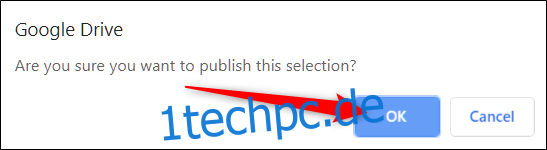
Auch hier können Sie den Link kopieren (Strg+C unter Windows/Chrome OS oder Cmd+C unter macOS) und in Ihre Webseite einbetten oder ihn in den sozialen Medien teilen.
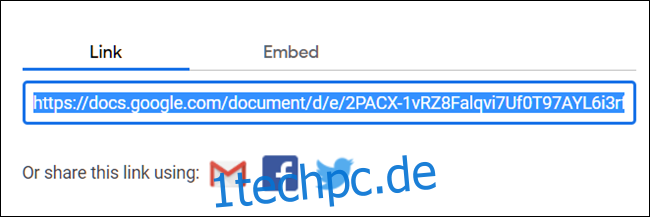
Beachten Sie, dass alle Änderungen an der Docs-Datei umgehend auf der Webseite sichtbar werden. Wenn Sie zusätzlichen HTML-Code einfügen möchten, müssen Sie jedoch die Originaldatei bearbeiten und den Upload- sowie Freigabeprozess wiederholen.
Zudem werden alle Tags von Docs als Text erkannt und nicht korrekt formatiert.
Um eine automatische Aktualisierung der Seite bei Änderungen zu vermeiden, klicken Sie auf „Veröffentlichte Inhalte und Einstellungen“ und deaktivieren Sie das Kontrollkästchen „Bei Änderungen automatisch erneut veröffentlichen“.
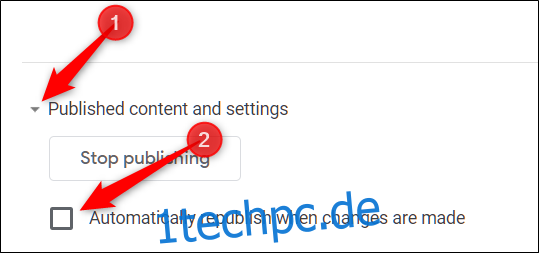
Um die Datei aus dem Web zu entfernen, gehen Sie zu „Datei“ > „Im Web veröffentlichen“, erweitern Sie „Veröffentlichte Inhalte und Einstellungen“ und klicken Sie dann auf „Veröffentlichung beenden“.
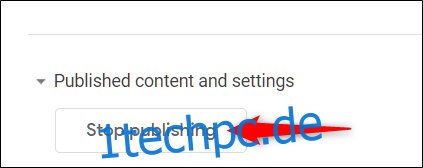
Obwohl das Teilen von Dokumenten, Tabellen und Präsentationen über Google Drive problemlos funktioniert, gibt es einige Einschränkungen bei der Veröffentlichung von HTML-Dateien als Webseite.
Bei der Verwendung von Google Drive zum Hosten Ihrer Webseite sind die verfügbaren Funktionen und Formatierungsoptionen im Vergleich zu herkömmlichem Webhosting erheblich limitiert. Es ist ratsam, Google Drive lediglich als simple Landingpage für den persönlichen Gebrauch zu nutzen.